Cách kết nối máy in với laptop đơn giản nhất
Kết nối máy in với laptop không phải là điều khó khăn nhưng nếu chưa quen, có thể bạn sẽ gặp đôi chút khó khăn. Việc kết nối giữa máy in và laptop sẽ mang lại sự thuận tiện rất lớn trong công việc, đặc biệt là trong môi trường văn phòng hiện nay. Hãy cùng chúng tôi khám phá những cách kết nối máy in với laptop đơn giản, dễ thực hiện trong bài viết này.
-
Cách kết nối máy in có dây với laptop

Cách kết nối máy in có dây với laptop Windows
- Bước 1: Đảm bảo máy in và laptop ở gần nhau. Sau đó, kết nối máy in với laptop qua dây USB.
- Bước 2: Trên laptop, mở cửa sổ Cài đặt, vào mục “Devices” và chọn “Printers & scanners.” Tiếp theo, chọn “Add a printer or scanner.”
- Bước 3: Chọn tên máy in bạn muốn kết nối và ấn “Add device” để hoàn thành quá trình kết nối.
Cách kết nối máy in có dây với Macbook
- Bước 1: Đảm bảo kết nối USB máy in với Macbook. Nếu Macbook sử dụng cổng USB Type C, bạn cần có một adapter phù hợp.
- Bước 2: Sau khi kết nối, Macbook sẽ hiển thị thông báo. Hãy chọn “Add” để hoàn tất kết nối.
-
Cách kết nối máy in không dây với laptop

Cách kết nối máy in không dây với laptop Windows
- Bước 1: Đảm bảo máy in và laptop đều được kết nối wifi.
- Bước 2: Bật máy in và máy tính, rồi kết nối qua Bluetooth hoặc wifi.
- Bước 3: Trên máy tính, vào Cài đặt > Devices > Bluetooth & other devices, sau đó chọn máy in và kết nối.
Cách kết nối máy in không dây với Macbook
- Bước 1: Bật máy in và Macbook, đảm bảo cả hai thiết bị đã được kết nối wifi.
- Bước 2: Trên Macbook, vào “System Preferences” > “Printers & Scanners” và chọn dấu “+” để thêm máy in. Sau đó, ấn “Add” để hoàn tất.
-
Cách chia sẻ máy in giữa hai máy tính
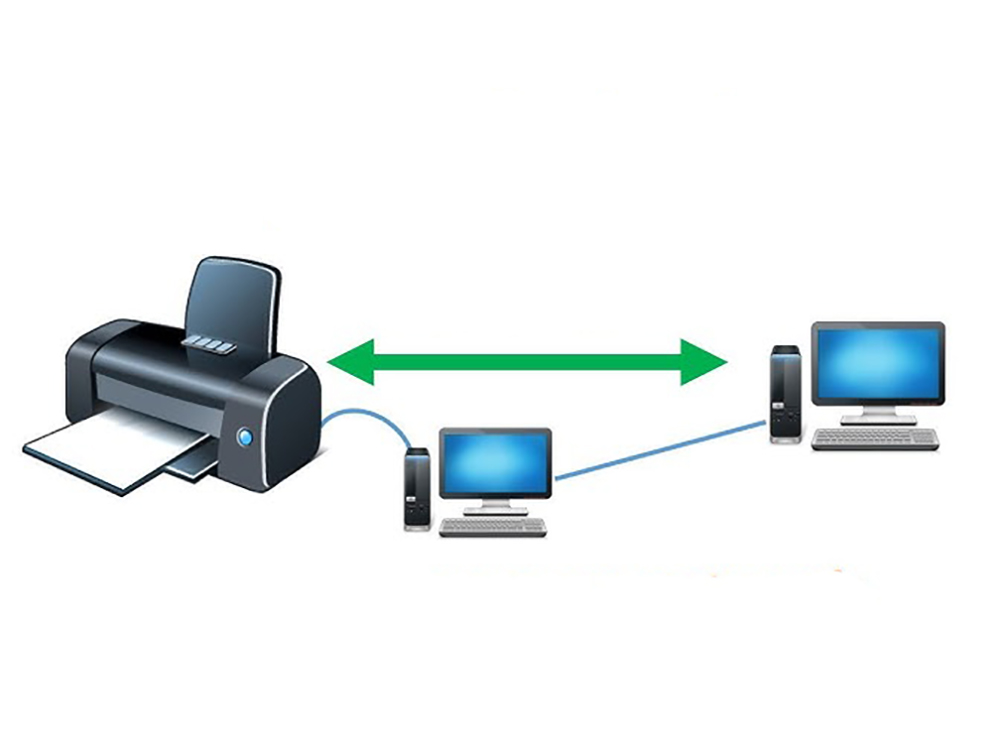
Cách chia sẻ máy in giữa hai máy tính Windows
- Bước 1: Mở “Control Panel”, chọn “Devices and Printers” và chọn máy in muốn chia sẻ.
- Bước 2: Ở tab “Sharing”, chọn “Share this printer” và nhấn “OK.”
- Bước 3: Trên máy tính khác, vào “Network and Sharing Center” để kết nối.
Cách chia sẻ máy in giữa hai máy tính Macbook
- Bước 1: Trên máy Mac, vào “System Preferences” và bật tính năng “Printer Sharing.”
- Bước 2: Chọn máy in muốn chia sẻ và chọn người dùng hoặc nhóm người dùng có thể in.
-
Cách kết nối laptop với máy in qua Wifi

- Bước 1: Đảm bảo máy in và laptop đều đã kết nối wifi.
- Bước 2: Trên Windows, vào “Control Panel”, chọn “Device and Printers”, rồi chọn “Add a printer” và kết nối máy in qua wifi.
- Bước 3: Trên MacOS, vào “System Preferences”, chọn “Print & Scan” và kết nối máy in qua wifi.
Trên đây là tổng hợp các cách kết nối máy in với laptop mà Tân Nhật Minh muốn chia sẻ đến bạn. Hy vọng những thông tin trên bổ ích và giúp bạn có kết quả làm việc tốt nhất.
Nếu bạn có nhu cầu thiết kế và in ấn các sản phẩm: Catalogue, phong bì, tờ rơi, túi giấy, chứng chỉ, hồ sơ năng lực, bằng khen, lịch Tết, lì xì, vé mời, thẻ tích điểm, bookmark… thì liên hệ ngay với chúng tôi để được tư vấn và báo giá chi tiết nhé.
Khách hàng vui lòng xem báo giá có sẵn trên web hoặc qua điện thoại hỗ trợ:
Điện thoại: 0977.311.359 / 0987.898.892
Email: lienhe@incatalog.com.vn
Trụ sở chính: Số 16, Ngõ 68 Mễ Trì Hạ, P. Mễ Trì, Q. Nam Từ Liêm, TP. Hà Nội